Oglas
Tijekom Microsoftove marketinške kampanje za mamuta za pokretanje sustava Windows 10 čuli smo mnogo o uzbudljivim promjenama koje je tvrtka uvela u svoj vodeći operativni sustav. Međutim, ako za rad koristite svoje računalo, značajke poput njegovog proširena igračka prisutnost Evo kako će igre raditi uz Windows 10Sa sustavom Windows 10, Microsoft uvelike donosi zajedničko igranje igara na računalu i Xbox One. Saznajte šta očekivati nakon što dođe Windows 10. Čitaj više možda neće biti na vrhu vaše liste želja
Srećom, Microsoft nije zanemario funkcionalne potrebe korisnika u razvoju sustava Windows 10. Puno je posla učinjeno kako bi se osiguralo da će vam Windows 10 pomoći da budete bolje organizirani i produktivniji nego ikad prije.
Evo nekih značajki koje nećete htjeti propustiti ako želite koristiti sustav Windows 10 za dopunu svojeg radnog tijeka.
Kalendar
Microsoft je izvršio nekoliko promjena u aplikaciji Kalendar za Windows 10, a rezultat je prilično robustan organizacijski alat. S čistom estetskom i sjajnom uporabom prostora, dobro je isprobati se kao alternativa bilo kojem programu koji trenutno koristite.
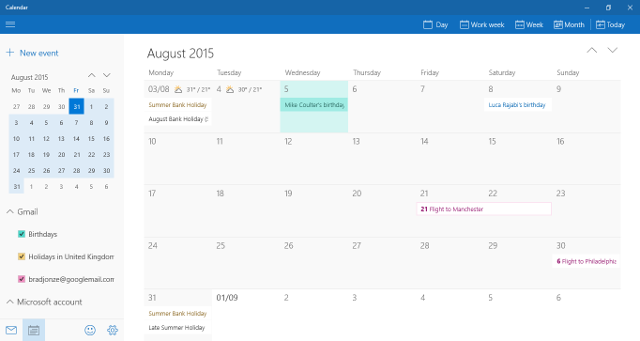
Najveća promjena koja je postignuta je dodavanje podrška za Google kalendar Kako poboljšati suradnju s Google kalendarom još pametnijomMnogo je načina da Google Kalendar učinite pametnijim. Ovdje je osam alata koji omogućuju bolji rad vašeg rasporeda uz minimalan napor. Čitaj više . Sada ćete moći uvesti svoje događaje jednako lako kao kod kalendara sastavljenog u programu Outlook. Posebno je jednostavno koristiti preklopne okvire za omogućavanje i onemogućavanje prikazivanja raznih kalendara u aplikaciji, što će biti vrlo korisno za sve koji drže odvojene kalendare za posao i dom.
Međutim, najveća prodajna točka nove kalendarske aplikacije jednostavno je koliko informacije ona prezentira, a da se ikada ne zakukne. Korisni detalji poput petodnevne vremenske prognoze značajno poboljšavaju iskustvo, a podrška nema buke za događaje koji su odsječeni u vašoj e-pošti, kao što su rezervacije i planovi putovanja, popunit će Kalendar automatski. Sve u svemu, jednostavno je, ali moćno.
Cortana
Tokom Microsoftovog marketinga prije izdanja za Windows 10, virtualni asistent Cortana Kako postaviti Cortana i ukloniti je u sustavu Windows 10Cortana je Microsoftov najveći alat za produktivnost od sustava Office. Pokazat ćemo vam kako započeti s digitalnim pomoćnikom sustava Windows 10 ili kako isključiti Cortanu radi poboljšane privatnosti. Čitaj više često je bio postavljen sprijeda i u sredini. Ova vrsta tehnologije postala je vrlo popularna među korisnicima pametnih telefona, tako da je malo iznenađenje da je tvrtka željna njihove popularne funkcionalnosti Windows Phone-a širiti na raspon uređaji.
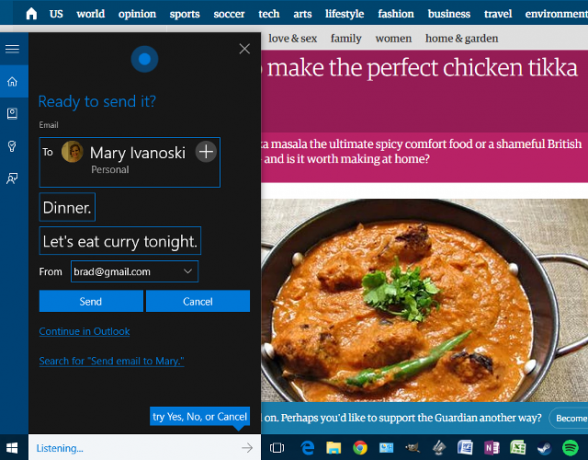
Virtualni asistenti mogu se udariti i propustiti, s problemima u razumijevanju vašeg glasa do vlastite liste odgovora, koji ometaju njihovu sposobnost da stvarno pomognu na bilo koji smislen način. Međutim, čini se da je Cortana jedna od boljih ponuda vani Cortana govori natrag: smijajte se, plačite i volite s digitalnim pomoćnikom Windows Phone-aDosadno je s kime razgovarati? Zašto ne biste započeli razgovor sa svojim Windows Phoneom? Ti će znakovi navesti Cortanu na razgovor. Čitaj više - to jest, ako se možete osloboditi neugodnog osjećaja razgovora s računalom.
Pomoću prečaca možete privući Cortanovu pažnju klikom na ikonu na traci za pretraživanje ili na traci sa zadacima Windows tipka + S ili Windows + Qili omogućavanjem glasovne naredbe poput zadanog "Hej, Cortana." Od tamo možete postavljati pitanja ili dati upute. Da bih proizveo rezultate, jednostavno sam rekao: "Pošalji e-poštu Mariji", a Cortana je pronašla ispravnu adresu prije nego što je tražila od mene temu i samu poruku.
Sve funkcionira vrlo u redu, a u nekim je slučajevima zaista lako zatražiti od Cortane da nešto napravi, a ne da zadatak izvrši za sebe. Na primjer, postavljanje događaja u kalendaru moglo bi biti nešto brže s glasovnim naredbama nego što bi bilo otvaranje aplikacije za sebe. Ovo je dovoljno samo po sebi impresivno, ali postaje zaista moćno ako Windows Phone i Desktop imaju isti Microsoft račun.
Akcijski centar
Akcijski centar mjesto je za neposredan pristup vašim obavijestima u sustavu Windows 10. Možete ga lako otvoriti klikom ikone obavijesti u donjem desnom kutu trake zadataka, povlačenjem s desne strane ako imate dodirni zaslon ili pritiskom na Windows tipka + A. Akcijski centar tome stavlja kraj problem „propuštenih“ obavijesti Upravljanje obavijestima u sustavu Windows 8Nova platforma za Windows 8 nudi integrirani sustav obavijesti za moderne aplikacije. Aplikacije u stilu Windows 8 mogu koristiti nekoliko različitih vrsta obavijesti - tradicionalne obavijesti o tostu, obavijesti o zaključanom zaslonu i pločice uživo. Sve od... Čitaj više koji bi mogli stvoriti probleme nekim korisnicima u prethodnoj verziji sustava Windows.
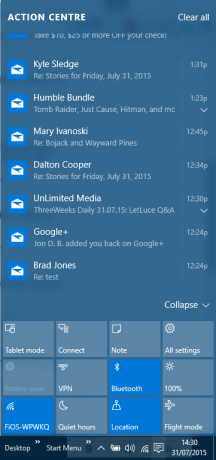
Međutim, tu je funkcionalnost više od obavijesti. Na dnu ploče pronaći ćete veze na različita najčešće korištena područja aplikacije Postavke. Navigacijom do možete prilagoditi koje se brze radnje pojavljuju u Centru za akciju postavke > Sustav > Obavijesti i radnje.
Zadatak Pregled
Jedna često tražena značajka uvedena u sustavu Windows 10 je zadatak zadatka, nova metoda implementacije i organiziranja virtualnih radnih površina. Prikazu zadataka možete pristupiti putem nove ikone koja je zadano postavljena na desnoj strani trake Cortana, tako da prstom povučete s lijeve strane zaslona ili pritisnete ikonu Windows tipka + Tab tipkovnica prečac.
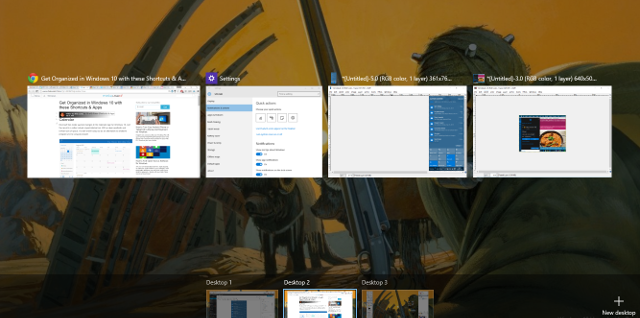
Kada otvorite Prikaz zadatka, vidjet ćete sve prozore koje trenutno imate otvorene, za razliku od naredbe Alt + Tab. Međutim, stvari postaju mnogo korisnije kada kliknete Nova radna površina u donjem desnom kutu, jer će vam se predstaviti potpuno svježi Desktop koji možete koristiti za obavljanje potpuno različitog niza zadataka.
Ovo može biti korisno ako vaše računalo služi u više svrhe - na primjer, ako radite na projektu, ali želite napraviti pauzu. Možete se potpuno razlikovati jedan od drugog, ali nastavite koristiti iste programe, na primjer, koristeći svoj uobičajeni web preglednik, a drugi skup kartica zadržavate netaknut. Možete povući i ispustiti aplikacije s jedne radne površine na drugu ili jednostavno desnom tipkom miša kliknite jedan postupak da bi se ponudila mogućnost da ga otvorite na radnoj površini.
Ako želite koristiti više radnih površina, sjetite se sljedećih prečaca: Windows tipka + Ctrl + D će dodati novu radnu površinu i Windows tipka + Ctrl + lijevo / desno omogućit će vam da se brzo krećete kroz one koje ste otvorili. Windows tipka + Tab odvest će vas izravno do zadatka.
Prečaci su vaši prijatelji
Uz niz novih funkcionalnosti, dolazi i Windows 10 nekoliko novih prečaca Kretanje po Windowsima pomoću prečaca na tipkovniciMožda znate puno tipkovnih prečaca, ali jeste li znali da biste mogli zaobići Windows bez miša? Evo kako. Čitaj više , a neki od njih mogli bi vam uštedjeti puno vremena. Jedna od najvažnijih je Windows tipka + A za Akcijski centar, nakon čega slijedi Windows ključ + ja, koja pokreće aplikaciju Postavke.
Naučite nove prečace za Windows 10 koje smatrate najvrjednijima i također pogledajte naše Vodič za prečace na tipkovnici Windows 101 Prečaci na tipkovnici Windows 101: Vrhunski vodičPrečaci na tipkovnici mogu vam uštedjeti vrijeme. Ovladajte univerzalnim Windows prečacima na tipkovnici, trikovima s tipkovnicom za određene programe i nekoliko drugih savjeta kako ubrzati svoj rad. Čitaj više .
Imate li savjet za održavanje stvari organizirane u sustavu Windows 10? Jeste li pronašli veliku uporabu za virtualna radna stola? Javite nam o tome u odjeljku komentara u nastavku.
Engleski pisac trenutno sjedište u SAD-u. Pronađite me na Twitteru putem @radjonze.
